• مسجل في: حلول انعكاس شاشة الهاتف • حلول مجربة
يفضل الناس التواصل عبر الإنترنت على الاتصالات الخلوية لأسباب متعددة. كان السبب الرئيسي لاختيار هذه التكنولوجيا هو سهولة الاتصال التي جاءت مع الاتصالات بلا حدود. يمكن للأشخاص الذين يقيمون في الولايات المتحدة الأمريكية التفاعل بسهولة مع أحبائهم الذين يقيمون في إنجلترا أو أي بلد آخر في جميع أنحاء العالم. كان الشرط الوحيد المطلوب هو وجود اتصال بالإنترنت في المنطقة. ومع ذلك، في ظل هذه الظروف، قدم العديد من المطورين منصات اتصال مع مجموعة متنوعة من الميزات. يعد Imo Messenger من بين العديد من منصات المراسلة عبر الإنترنت التي سمحت للمستخدمين بالتفاعل عبر الإنترنت من خلال المراسلة والمكالمات الصوتية. تحتوي هذه المقالة على دليل شامل يشرح كيفية تسجيل شاشتك مع صوتك أثناء استخدام IMO. لذلك، جوانب مختلفة وضعت تحت عين الإعتبار، و سيتم شرحها في المقالة كما يلي.
الجزء 1. هل يسجل imo مكالمة الفيديو؟
تعد مكالمات الفيديو باستخدام Imo إحدى الميزات التي يتم تقديمها داخل المنصة. ومع ذلك، فإن السؤال الذي يطرح نفسه في هذه الحالات هو ما إذا كانت مكالمات الفيديو التي يتم إجراؤها يتم تسجلها عبر جهازك. تؤكد Imo أنها توفر الأمان لمستخدميها ولا تسجل المكالمات الصوتية. على الرغم من عدم وجود تشفير شامل داخل المنصة، مع مراعاة هذه الحقيقة يمكن أن يطمئن المستخدمون إلى حقيقة أن Imo لا يسجل أي مكالمات صوتية ويعتبر آمنًا .
الجزء 2. استخدم MirrorGo
إذا كنت تبحث عن منصة توفر عاملاً أساسيًا من السهولة والهدوء في تسجيل مكالمة فيديو Imo عبر سطح المكتب، فيمكنك التفكير في اختيار MirrorGo كخيار مثالي في تسجيل الشاشة. لاستخدام هذه المنصة لنسخ للشاشة بشكل فعال، تحتاج إلى متابعة الخطوات الموضحة على النحو التالي.

MirrorGo - مسجل شاشة iOS
سجل شاشة iPhone واحفظها على جهاز الكمبيوتر الخاص بك!
- اعكس شاشة iPhone على الشاشة الكبيرة للكمبيوتر.
- سجل شاشة الهاتف واصنع فيديو.
- خذ لقطات شاشة واحفظها على الكمبيوتر.
- للحصول على تجربة ملء الشاشة تحكم عكسيًا في iPhone على جهاز الكمبيوتر الخاص بك.
من خلال إجراء بسيط للغاية، يمكنك التحكم بسهولة في جهازك عبر شاشة أكبر وتوفير عرض أفضل لشاشات التسجيل.
الخطوة 1: التنزيل والتشغيل
قم بتنزيل وتثبيت وتشغيل MirrorGo على سطح المكتب الخاص بك. قم بتوصيل جهازك بـ USB وحدد "نقل الملفات" من الخيارات المتاحة.

الخطوة 2: قم بتشغيل تصحيح أخطاء USB
افتح "إعدادات" هاتفك وتوجه إلى "الأنظمة والتحديثات" لفتح "خيارات المطور" . حدد "تصحيح أخطاء USB" لتشغيل التبديل الخاص به.

الخطوة 3: اعكس الجهاز
انقر على "موافق" فوق الخيار التالي الذي يظهر لتنفيذ النسخ المتطابق.

الخطوة 4: تسجيل الجهاز
افتح مكالمات فيديو Imo على جهازك وانقر على زر "تسجيل" على اللوحة اليمنى من الواجهة لبدء التسجيل.

الايجابيات:
- قم بسحب الملفات وإفلاتها بسهولة بين كمبيوترك والجهاز.
- تحكم في جهازك من خلال سطح المكتب.
- يسجل الشاشة بدقة عالية.
السلبيات:
- لا يمكنك نسخ الملفات ونقلها عبر اتصال Wi-Fi.
الجزء 3. استخدم Shou.TV كمسجل Imo
Shou.TV هي أداة أخرى يمكن استخدامها بشكل فعال لتسجيل مكالمة فيديو Imo الخاصة بك. يوفر لك هذا التطبيق الاستمرارية في تسجيل جميع أنواع الشاشات عبر جهازك ,للاستفادة من خدمات Shou.TV الكاملة، فمن الأفضل أن تقوم بعمل روت لجهازك وتسجيل جهازك بسهولة. توفر لك هذه الأداة أيضًا جدولة شاشتك بسهولة بمساعدة ميزاتها الفعالة. للإستفادة من خدمات Shou.TV بكفاءة لتسجيل Imo، تحتاج إلى اتباع الخطوات الموضحة على النحو التالي.
الخطوة 1: افتح التطبيق وتابع النقر على أيقونة "Signal" على نفس شريط الأدوات.
الخطوة 2: في الشاشة التالية، يمكنك النقر على زر "تسجيل الشاشة" وبث تسجيلك عبر المنصة.
الخطوة 3: يبدأ التطبيق في التسجيل بسهولة، يمكن إيقافه بسهولة من خلال أيقونة "قف" على شاشته الرئيسية.
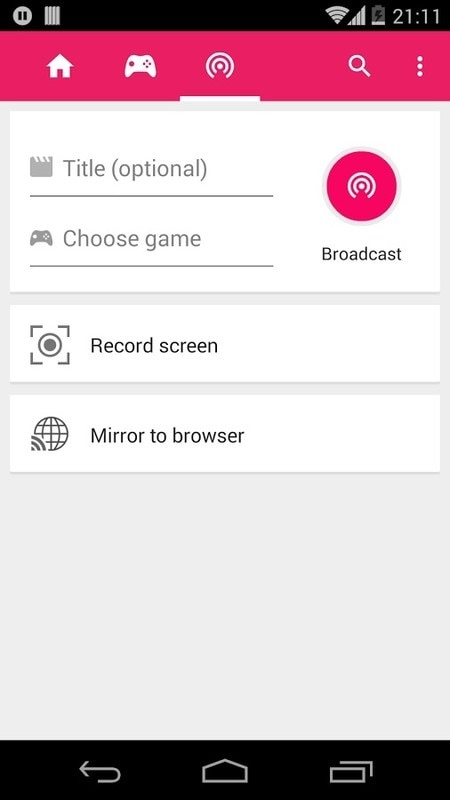
الايجابيات:
- يوفر التسجيل عبر جميع أنواع التطبيقات.
السلبيات:
- تحتاج لعمل روت لجهازك.
الجزء 4. استخدم ADV Screen Recorder لتسجيل فيديو Android Imo
ADV Screen Recorder هو أداة أخرى مفيدة للغاية في تسجيل شاشتك. لفهم سهولة استخدامها، عليك اتباع الخطوات التي تمت مناقشتها على النحو التالي.
الخطوة 1: لاستخدام هذا التطبيق، تحتاج إلى تثبيته عبر جهازك والمتابعة مع جميع الأذونات لبدء التسجيل.
الخطوة 2: بمجرد الانتهاء من الأذونات، قم بزيارة الرمز "+" لتغيير أي إعدادات تغطي التسجيل. اضغط على الأيقونة الموجودة على جانب الشاشة.
الخطوة 3: اختر خيار "التسجيل" في القائمة التي تظهر والسماح للمنصة بتسجيل مكالمة فيديو Imo الخاصة بك.
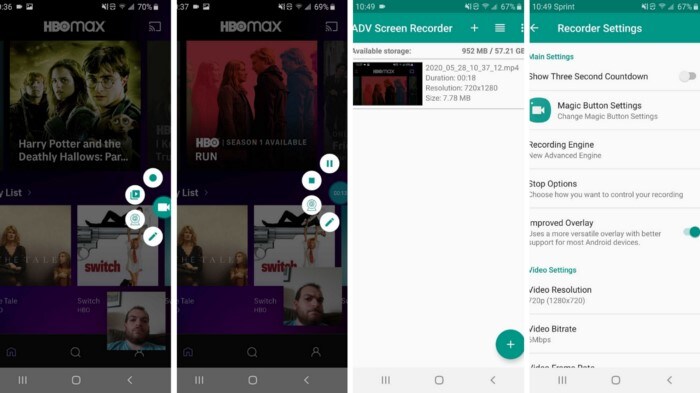
الايجابيات:
- يقدم نتائج عالية الدقة بمعدل fps جيد.
- مجاني تماماً في الولايات المتحدة الأمريكية
السلبيات:
- لا يمكن التفاعل مع الشاشة عندما يكون overlay مفتوحًا.
الجزء 5. استخدم مسجل الشاشة AZ لتسجيل فيديو Imo
على الرغم من أنك تدرك حقيقة أن Imo لا تسمح بتسجيل مكالمات الفيديو من خلال المنصة ذاته، إلا أن هناك العديد من الأدوات الخارجية التي يمكن أن تكون مفيدة في توفير نتائج فعالة لك في تسجيل شاشة مكالمة فيديو Imo الخاصة بك. إذا كنت تفكر في استخدام منصات خارجية، في هذه الحالة، هناك المئات من الأدوات المتاحة للمستخدمين للاستخدام الفعال. ومع ذلك، لتسهيل اختيار المستخدم، تقدم لك هذه المقالة AZ Screen Recorder باعتباره خيارك الأول من المنصات الخارجية.
توفر لك هذه الأداة المجانية ميزات متنوعة مثل تسجيل الفيديو والتقاط الشاشات وبث مقاطع الفيديو المباشرة عبر الأجهزة. توفر هذه المنصة مساحة مناسبة جدًا للمستخدمين لتسجيل الفيديو، والتي يمكن ملاحظتها عبر الخطوات المحددة فيما يلي.
الخطوة 1: يجب عليك تنزيل التطبيق من متجر Google Play والسماح للمنصة بالتثبيت عبر جهازك. بمجرد تثبيته، افتح التطبيق و اذهب إلى قسم الأذونات.
الخطوة 2: اسمح للتطبيق بتسجيل الفيديو عبر التطبيقات الأخرى ولاحظ ظهور كاميرا فيديو برتقالية اللون على جانب الشاشة.
الخطوة 3: افتح Imo Messenger وابدأ مكالمة. بمجرد أن تبدأ التسجيل، تحتاج إلى النقر فوق الرمز وتحديد زر "تسجيل" لبدء التسجيل.
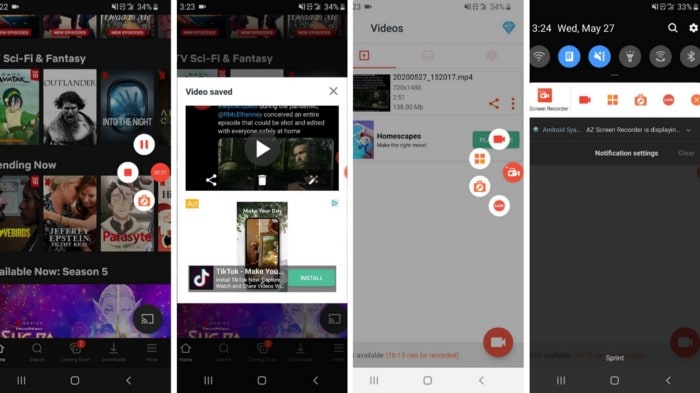
الايجابيات:
- عرض الصور ومقاطع الفيديو المحفوظة عبر المنصة.
- يلتقط مقاطع فيديو بدقة 1080 بكسل بمعدل 60 إطارًا في الثانية.
السلبيات:
- هناك إعلانات موجودة خلال استخدامه.
الخاتمة:
قدمت هذه المقالة للمستخدمين طرق مختلفة يمكن أن تساعدك في تسجيل مكالمة فيديو Imo دون أي تعارض .
